Olemme kaikki törmänneet yhteensopimattomiin sovelluksiin. Tämä tapahtuu yleensä, kun iPhonessa, iPadissa tai iPod touchissa ei ole uusin käyttöohjelmisto, joten sovelluksia ei ole enää suunniteltu sitä varten. Ilman laitteen päivittämistä - mikä ei aina ole vaihtoehto - näyttää siltä, että et voi ladata uusia sovelluksia.
Joskus näyttää siltä, että et voi edes ladata uudelleen sovelluksia, jotka sinulla oli aiemmin laitteessasi! Mutta näin ei todellisuudessa ole.
Olitpa perinyt käsikäyttöisen laitteen tai jos olet omistanut vanhan iPadisi sen julkaisun jälkeen, me hoidamme sinut. Noudata tämän artikkelin ohjeita löytääksesi yhteensopivia versioita sovelluksista iPhonessa, iPadissa tai iPod touchissa. Ei ole väliä kuinka vanha se on.
Sisällys
- Aiheeseen liittyvä:
-
1. Lataa yhteensopivat sovellukset uudelleen Ostetut-sivulta
- Yritä ensin ladata yhteensopimaton sovellus uudelta laitteelta
- Kirjaudu ystävän tai perheenjäsenen tilille
-
2. Lataa sovellus käyttämällä iTunesin vanhempaa versiota
- Kuinka voin ladata yhteensopimattomia sovelluksia iTunes 12.6.5:n avulla?
- 3. Etsi vaihtoehtoisia yhteensopivia sovelluksia App Storesta
-
4. Ota yhteyttä sovelluksen kehittäjään saadaksesi lisätukea
- Aiheeseen liittyvät julkaisut:
Aiheeseen liittyvä:
- Mitä tehdä, jos Netflix ei ole yhteensopiva iPadisi kanssa
- Kuinka löytää puuttuvia tai piilotettuja sovelluksia iPhonessa tai iPadissa
- App Store näyttää "Ei ostoksia" aikaisemmille ostoksille
- Virhe 1004: Ei voida ladata App Storesta/iTunesista
- Kuinka etsiä ja ladata poistettuja sovelluksia App Storesta mille tahansa Apple-laitteelle
1. Lataa yhteensopivat sovellukset uudelleen Ostetut-sivulta
Voit ehkä ladata haluamasi sovelluksen vanhemman version, jos se on ollut laitteellasi kerran aiemmin. Itse asiassa sillä ei ole edes väliä, oliko se eri laitteessa, kunhan käytit samaa Apple ID -tiliä sen lataamiseen.
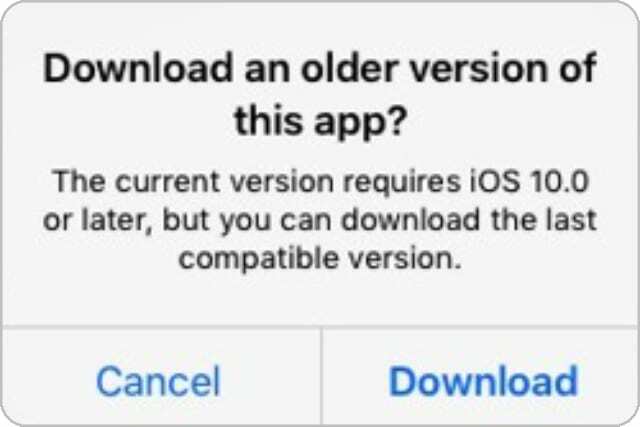
Voit tehdä tämän etsimällä sovelluksen App Store -tilisi Ostetut-sivulta. Kun lataat sovelluksen uudelleen täältä, kehittäjät antavat sinulle usein mahdollisuuden ladata siitä vanhempi, yhteensopiva versio.
Avaa App Store -sovellus ja napauta Tili-kuvaketta nähdäksesi tilisi. Napauta Ostettu-painiketta ja etsi haluamasi sovellus hakupalkin avulla. Napauta sitten pilvikuvaketta ladataksesi sen uudelleen.
Yritä ensin ladata yhteensopimaton sovellus uudelta laitteelta
Jos et löydä ladattavaa sovellusta Ostetut-sivultasi, on mahdollista, että et ole koskaan aiemmin ladannut sitä tältä Apple ID -tililtä. Koska sovellus on liian uusi toimimaan nykyisellä laitteellasi, yritä sen sijaan ladata se uudelta laitteelta.
Jos sinulla on eri iPhone, iPad tai iPod touch, jossa on uudempi ohjelmisto, lataa haluamasi sovellus käyttämällä sitä. Jos teet niin käyttämällä samaa Apple ID -tiliä, sen pitäisi näkyä ostetulla sivulla myös vanhemmassa laitteessasi.
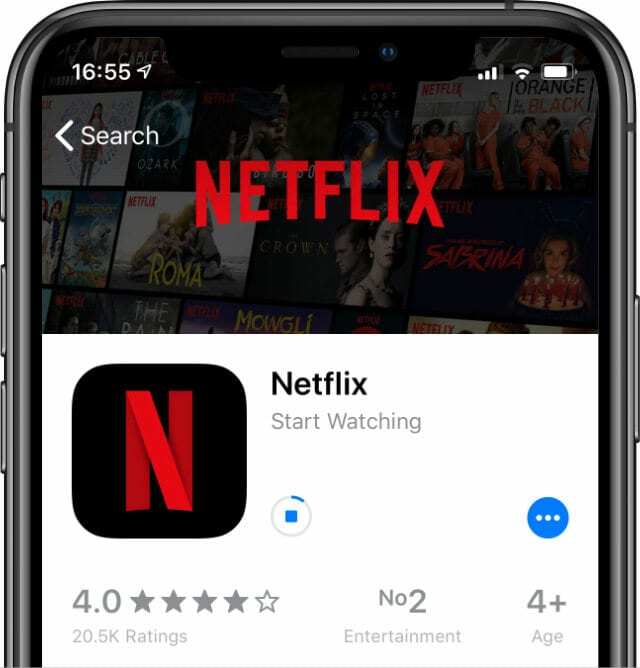
Kirjaudu ystävän tai perheenjäsenen tilille
Jos sinulla ei ole pääsyä uudempaan laitteeseen, voit silti saada sovelluksen vanhaan laitteeseen jonkun toisen Apple ID -tilillä. Voit tehdä tämän etsimällä jonkun tuntemasi henkilön, jolla on sovellus, ja pyydä häntä kirjautumaan sisään laitteellesi ladataksesi se uudelleen Ostokset-sivultaan.
Jos he kirjautuvat App Storeen laitteellasi, näet kaikki heidän koskaan lataamansa sovellukset Ostetut-sivulla. Sinun pitäisi pystyä lataamaan sovelluksen vanhempi, yhteensopiva versio sieltä.

Voit vaihtaa App Store -tilejä siirtymällä kohtaan Asetukset > iTunes ja App Store. Napauta Apple ID: täsi ja valitse Kirjaudu ulos. Nyt ystäväsi tai perheenjäsenesi voi kirjautua sisään App Storeen. Muista toistaa tämä kirjautuaksesi takaisin omalle tilillesi sovelluksen lataamisen jälkeen.
Kun ystäväsi tai perheenjäsenesi kirjautuu ulos App Storesta, voit pitää sovelluksen laitteellasi. Ainoa haittapuoli on, että et voi ladata sitä uudelleen, jos se koskaan poistetaan ilman, että he kirjautuvat uudelleen sisään.
2. Lataa sovellus käyttämällä iTunesin vanhempaa versiota
Tämä vaihe on olennaisesti sama kuin jo ehdottamamme, paitsi että lataat sovelluksen iTunesin avulla ja siirrät sen ostohistoriaasi sen sijaan. Tämä on mahdollista vain iTunesin vanhemmissa versioissa, joissa oli sisäänrakennettu App Store.

Jotta voit ladata sovelluksia tietokoneella, sinulla on oltava iTunes 12.6.5 tai vanhempi. Apple poisti App Storen myöhemmistä versioista. Voit ladata iTunesin vanhempia versioita tältä Applen verkkosivuston sivulta.
Sinun pitäisi pystyä käyttämään vanhempaa iTunes-versiota tietokoneellesi jo asennetun version rinnalla. Mutta jos et voi, poista sen sijaan iTunesin asennus seuraamalla tätä linkkiä.
Kuinka voin ladata yhteensopimattomia sovelluksia iTunes 12.6.5:n avulla?
Kun iTunes 12.6.5 tai vanhempi on asennettu tietokoneellesi, voit etsiä sovelluksia sisäänrakennetusta App Storesta. Kun lataat ne, ne näkyvät myös vanhemman laitteesi App Storesta Ostetut -sivulla.
Avaa iTunes ja valitse avattavasta valikosta Sovellukset. Napsauta sitten App Store -painiketta ja etsi sovellus, jonka haluat ladata. Napsauta ladataksesi sovelluksen, joka saattaa pyytää sinua syöttämään Apple ID -salasanasi.
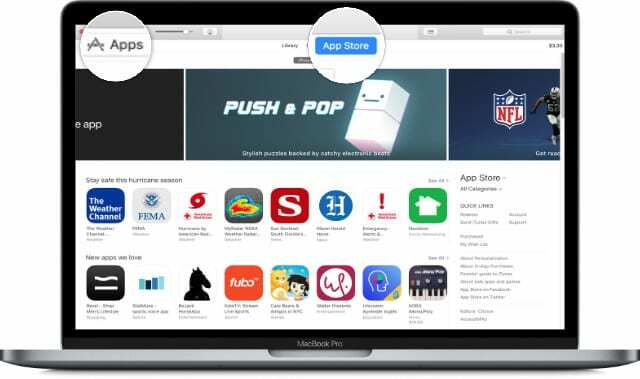
Kun sovellus on ladattu iTunesiin, etsi se vanhan laitteesi Ostettu-sivulta. Jos et löydä sitä, varmista, että käytät samaa Apple ID -tiliä laitteellasi ja tietokoneellasi. Sinun pitäisi pystyä lataamaan yhteensopiva versio sovelluksesta iPhonellesi tai iPadillesi myöhemmin.
3. Etsi vaihtoehtoisia yhteensopivia sovelluksia App Storesta
Yksinkertaisin ratkaisu voisi olla toisen sovelluksen etsiminen käytettäväksi. Samaan tarkoitukseen on usein olemassa monia erilaisia sovelluksia. Toivottavasti yksi vaihtoehtoisista sovelluksista on edelleen yhteensopiva iPhonen tai iPadin iOS-version kanssa.
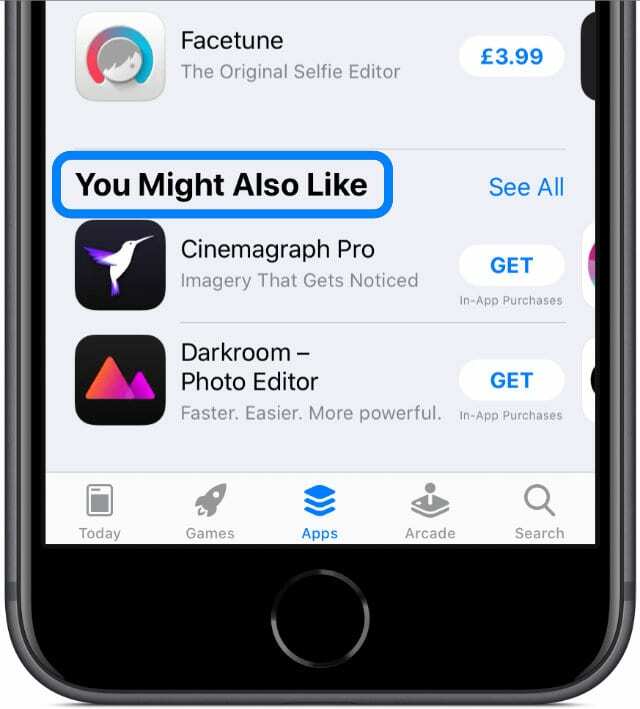
Löydät samanlaisia sovellusehdotuksia itse App Storesta. Lataa ensin haluamasi sovelluksen sivu ja vieritä alas. Apple suosittelee samanlaisia sovelluksia Saatat myös pitää -osiossa.
Vaihtoehtoisesti voit käyttää erilaisia hakutermejä samankaltaisten sovellusten tuomiseksi esiin tai katsomalla online-foorumeita ja ilmoitustauluja saadaksesi ehdotuksia.
Koska emme tiedä tarkkaa sovellusta, jota haluat käyttää, emme voi ehdottaa täällä mitään. Mutta voit kertoa meille, mitä haluat kommenteissa, ja kerromme varmasti sinulle yhteensopivista vaihtoehdoista, joista tiedämme.
4. Ota yhteyttä sovelluksen kehittäjään saadaksesi lisätukea
Viimeisenä harrastuksena kannattaa ottaa yhteyttä kehittäjiin, jotka loivat sovelluksen, jonka yrität ladata. He voivat tarjota tarkempaa apua. He saattavat jopa julkaista yhteensopivan version sovelluksesta sinulle ja muille kaltaisillesi käyttäjille.
Löydät linkin kehittäjän verkkosivustolle App Storesta. Etsi ladattavan sovelluksen sivu ja vieritä alas. Napauta "Kehittäjän verkkosivusto" "Tiedot"-osion alareunassa.
Useimmilla kehittäjillä on yhteystiedot tai yhteydenottolomake, jota voit käyttää heidän verkkosivustollaan. Kerro heille, mitä laitetta käytät ja mitä ohjelmistoja siinä on. Haluat ehkä hurmata heidät myös kertomalla, mitä pidät heidän sovelluksestaan.
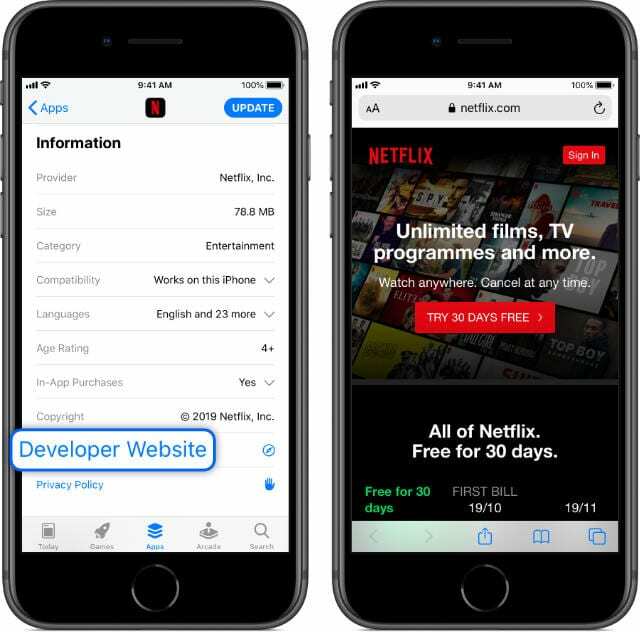
Tämä ei ole ainoa artikkeli, jonka olemme kirjoittaneet yhteensopimattomien sovellusten lataamisesta vanhaan iPhoneen, iPadiin tai iPod touchiin. Itse asiassa, Jos yrität ladata Netflixiä vanhemmalla laitteella, meillä on jo toinen artikkeli kaikesta.
Ääni pois kommenteissa, kun yrität ladata yhteensopimattomia sovelluksia. Kerro meille, mitä laitteita käytät ja mitä ohjelmistoja sinulla on. Voimme kaikki auttaa toisiamme löytämään toimivan ratkaisun.
Tai ehkä meidän täytyy tehdä yhteistyötä ja alkaa kehittää omia yhteensopivia sovelluksiamme!

Dan kirjoittaa opetusohjelmia ja vianetsintäoppaita auttaakseen ihmisiä saamaan kaiken irti teknologiastaan. Ennen kuin hänestä tuli kirjailija, hän suoritti BSc-tutkinnon äänitekniikasta, ohjasi korjauksia Apple Storessa ja jopa opetti englantia Kiinassa.